ТБМ-Онлайн 2014: различия между версиями
Voinova (обсуждение | вклад) |
Voinova (обсуждение | вклад) |
||
| Строка 45: | Строка 45: | ||
Варианты ввода данных в заявку:<br> | Варианты ввода данных в заявку:<br> | ||
'''Загрузка из ранее подготовленного файла'''. Загрузка возможна для файлов, созданных в форматах «*.txt», «*.cml», «*.xml», в программах «Навигатор» или «СуперОкна», «1С:», «Лабрадор» и некоторых других. Подробное описание форматов для подгрузки см.в инструкции Импорт данных примеры.doc | '''Загрузка из ранее подготовленного файла'''. Загрузка возможна для файлов, созданных в форматах «*.txt», «*.cml», «*.xml», в программах «Навигатор» или «СуперОкна», «1С:», «Лабрадор» и некоторых других. Подробное описание форматов для подгрузки см.в инструкции Импорт данных примеры.doc | ||
Текстовый файл необходимо сохранить на жестком диске компьютера. После этого нажать в интерфейсе «Электронной торговли» на кнопку «Обзор…», найти необходимый файл и нажать кнопку «Открыть», затем «Загрузить». | Текстовый файл необходимо сохранить на жестком диске компьютера. После этого нажать в интерфейсе «Электронной торговли» на кнопку «Обзор…», найти необходимый файл и нажать кнопку «Открыть», затем «Загрузить». | ||
'''Ввод артикулов вручную'''. | |||
Для ввода артикулов вручную в интерфейсе «Артикулы» необходимо заполнить поля "Артикул" и "Количество", нажать на кнопку «Добавить». Переход между полями можно осуществлять с помощью мыши или клавишей «Tab». | |||
[Image: Zkvv1.JPG] <br> | |||
При наполнении заявки артикулами вручную, если артикул не найден в каталоге, то будет выдано соответствующее сообщение. Если для фрагмента артикула существует несколько артикулов, то будет предложено перейти в каталог для поиска. | |||
[Image: Zkvv2.JPG] <br> | |||
До момента отправки заявки введенные количества можно изменять и удалять. Для удаления позиций необходимо их выделить с помощью мыши и нажать кнопку Удалить выбранные позиции. Кнопка становится активной после выделения хотя бы одной позиции. | |||
Если по артикулам, вносимым в заявку уже есть дефицит в ТБМ-Онлайн и Вы ещё раз заказываете эти же артикулы, то в поле Дефицит отображается количество всего суммарного дефицита по этому артикулу. | |||
В поле Склад отображается количество на складе. | |||
Версия от 21:00, 9 августа 2014
Описание интерфейсов Системы электронной торговли Т.Б.М. ТБМ-Онлайн.
Авторизация, восстановление пароля и регистрация в системе.
Если Вы уже зарегистрированы в системе ТБМ-Онлайн, введите логин и пароль.
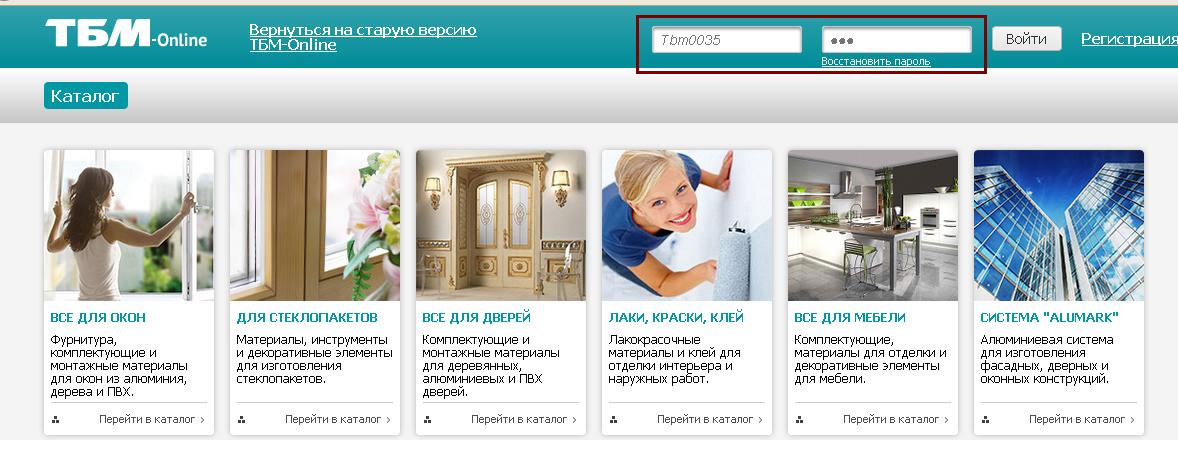
Если Вы забыли учетные данные для входа в систему воспользуйтесь сервисом Восстановить пароль. Система предложит ввести логин или адрес электронной почты. Необходимо будет выполнить инструкции из полученного письма.
Для регистрации в системе воспользуйтесь сервисом регистрации.
Главное меню системы
В главном меню системы представлены пункты меню для работы с системой.
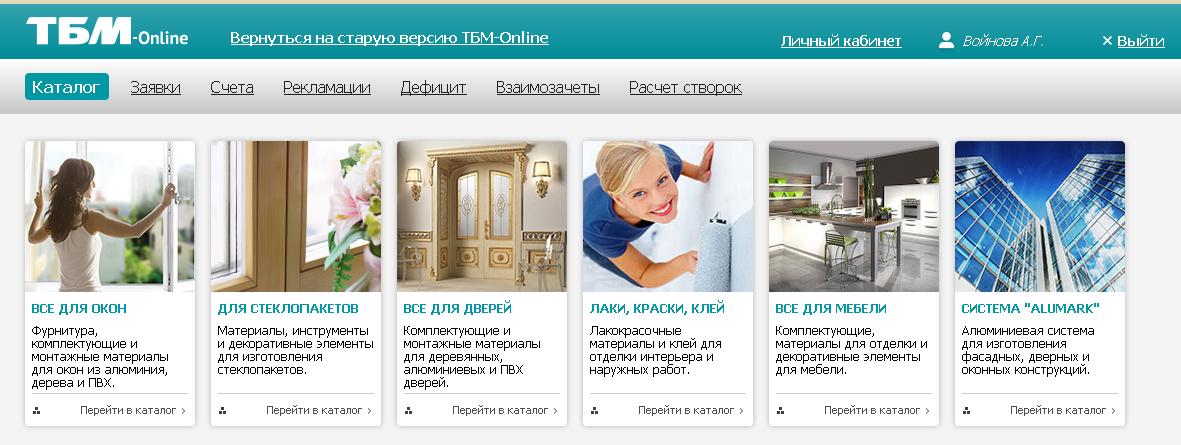
Пункт меню Каталог предназначен для поиска артикулов в каталоге Компании Т.Б.М.
Пункт меню Заявки предназначен для просмотра перечня созданных заявок и создания и редактирования новых.
Пункт меню Счета предназначен для просмотра сформированных счетов и операций с ними.
Пункт меню Рекламации предназначен для просмотра, создания и редактирования рекламаций.
Пункт меню Дефицит предназначен для просмотра дефицитных позиций с ними.
Пункт меню Взаимозачеты предназначен для просмотра остатков средств и формирования подробных ведомостей взаимозачетов.
Пункт меню Расчет створок предназначен для автоматического расчета комплектующих для заданных размеров и параметров створок.(Раздел находится в разработке. Для расчета створок воспользуйтесь старой версией ТБМ-Онлайн)
Пункт меню Каталог
Поиск артикулов можно осуществлять с помощью фильтров типов и групп товаров, цветов, производителей.
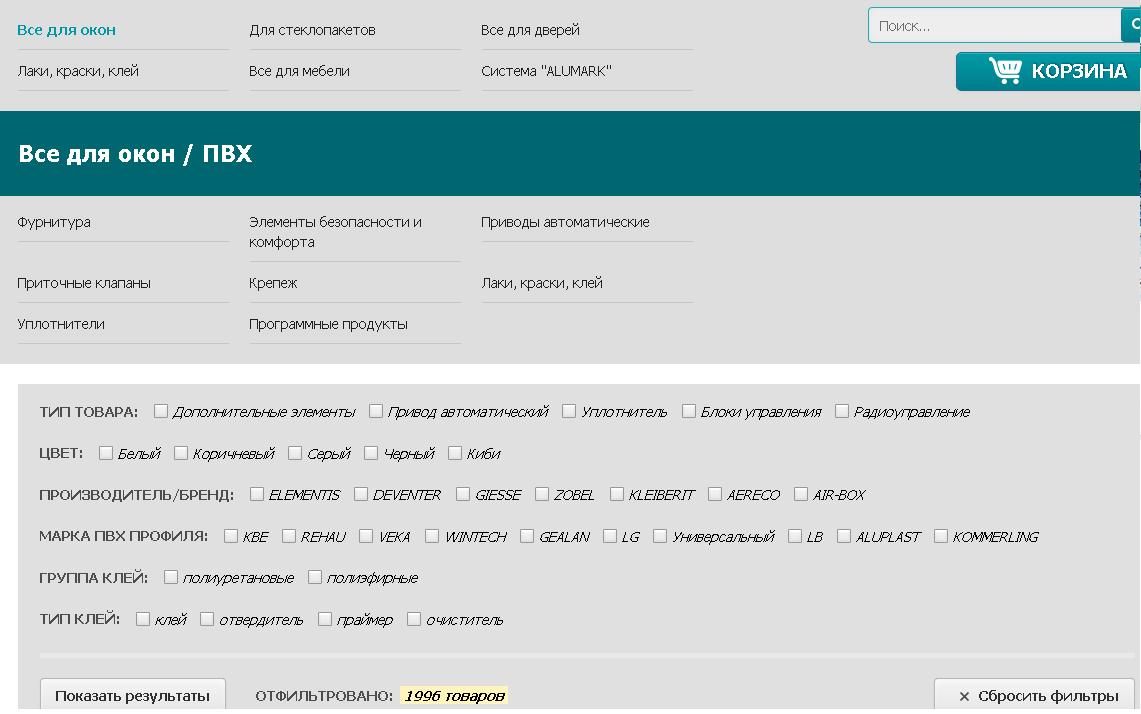
Пункт меню Заявки
Предназначен для создания, редактирования заявок и отправки их на обработку для формирования счетов.
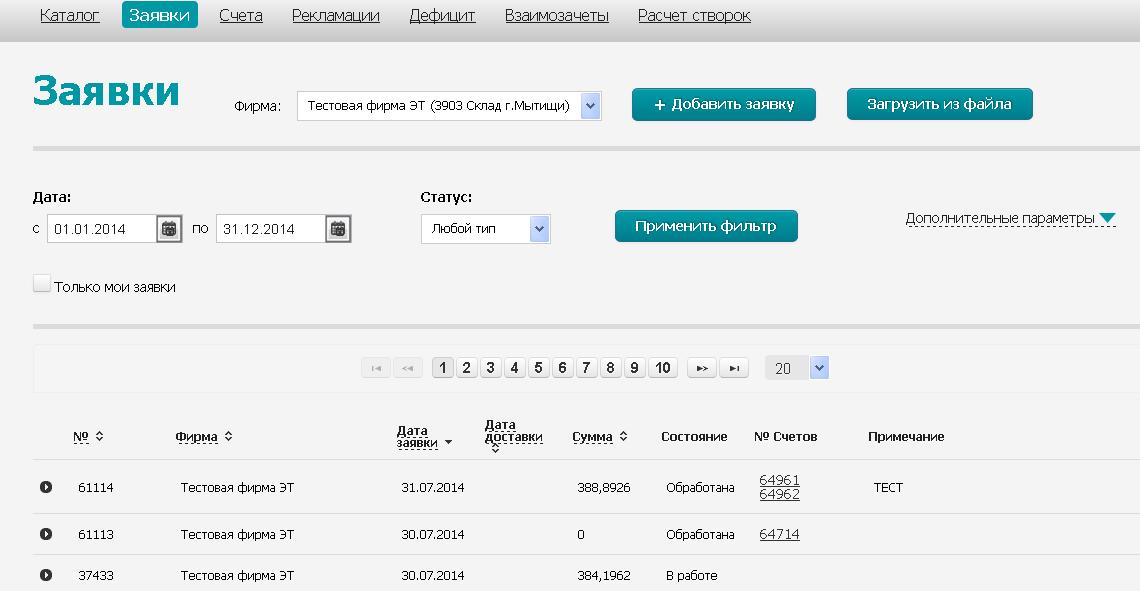
В интерфейсе перечень заявок предъявляются заявки, ранее созданные в системе.
Управлять списком заявок в интерфейсе можно с помощью выбора из выпадающих списков:
Фирм – юридических лиц, от которых создавались заявки
Статусов – состояний заявок: в работе, отправленные, архивные.
Ограничить список предъявляемых заявок можно с помощью задания периода в полях дата с … по…
Кроме того, можно задать дополнительные параметры для ограничения списка заявок.
На закладке «В работе» сохраняются все заявки, которые Вы создали, но еще не отправили. Они доступны для редактирования.
На закладке «Отправленные» сохраняются сформированные и отправленные заявки. Эти заявки для редактирования недоступны.
В данном интерфейсе можно перейти к сформированным счетам на основании заявок и подтвердить дефицит в случае, если он есть.
Фильтр Только мои заявки выводит список заявок, которые созданы под логином, под которым Вы вошли в систему.
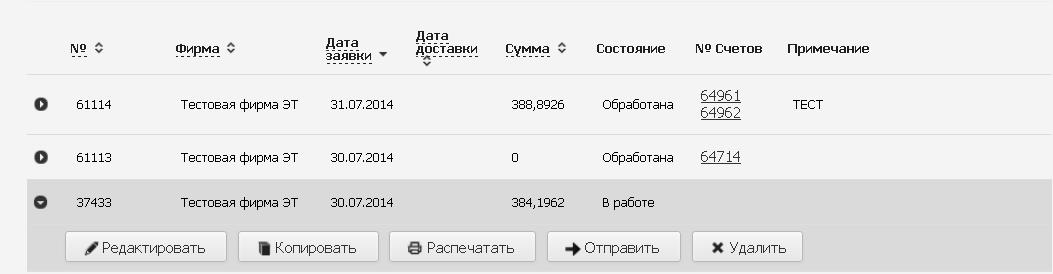
В зависимости от статуса заявок при выборе их в списке предъявляются кнопки для выбора возможных действий с заявкой:
Если заявка находится в состоянии В работе, то активны кнопки Редактировать, Копировать, Распечатать, Отправить. Удалить.
В отправленные заявки невозможно вносить изменения и повторно отправлять их на обработку.
Создание Заявки
Для создания заявки используйте кнопки Добавить заявку или Загрузить из файла
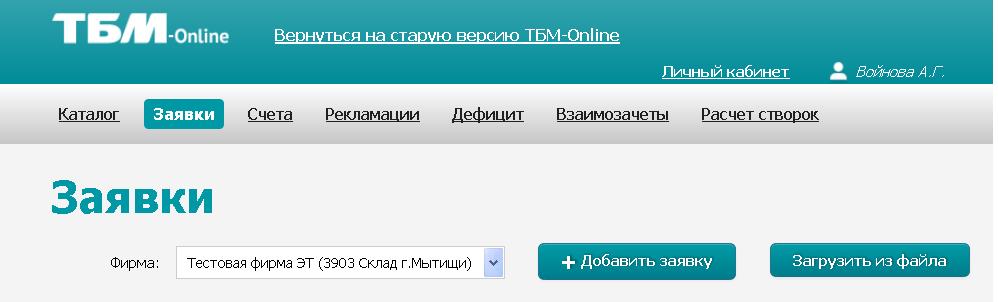
Варианты ввода данных в заявку:
Загрузка из ранее подготовленного файла. Загрузка возможна для файлов, созданных в форматах «*.txt», «*.cml», «*.xml», в программах «Навигатор» или «СуперОкна», «1С:», «Лабрадор» и некоторых других. Подробное описание форматов для подгрузки см.в инструкции Импорт данных примеры.doc
Текстовый файл необходимо сохранить на жестком диске компьютера. После этого нажать в интерфейсе «Электронной торговли» на кнопку «Обзор…», найти необходимый файл и нажать кнопку «Открыть», затем «Загрузить».
Ввод артикулов вручную.
Для ввода артикулов вручную в интерфейсе «Артикулы» необходимо заполнить поля "Артикул" и "Количество", нажать на кнопку «Добавить». Переход между полями можно осуществлять с помощью мыши или клавишей «Tab».
[Image: Zkvv1.JPG]
При наполнении заявки артикулами вручную, если артикул не найден в каталоге, то будет выдано соответствующее сообщение. Если для фрагмента артикула существует несколько артикулов, то будет предложено перейти в каталог для поиска.
[Image: Zkvv2.JPG]
До момента отправки заявки введенные количества можно изменять и удалять. Для удаления позиций необходимо их выделить с помощью мыши и нажать кнопку Удалить выбранные позиции. Кнопка становится активной после выделения хотя бы одной позиции. Если по артикулам, вносимым в заявку уже есть дефицит в ТБМ-Онлайн и Вы ещё раз заказываете эти же артикулы, то в поле Дефицит отображается количество всего суммарного дефицита по этому артикулу. В поле Склад отображается количество на складе.